SumUp koppelen als betaalprovider
3 min
In dit artikel
- SumUp-betaalmethoden beheren
- Veelgestelde vragen
Belangrijk:
Vanaf maart 2025 is SumUp tijdelijk niet beschikbaar om te koppelen als betaalprovider in Wix. Verkopers die al aan SumUp zijn gekoppeld, kunnen betalingen nog steeds verwerken. Als je je SumUp-account echter ontkoppelt van Wix, kun je het voorlopig niet opnieuw koppelen.
Koppel SumUp als betaalprovider om betalingen met creditcards en pinpassen van je klanten te accepteren. Met SumUp kun je online betalingen accepteren of betalingen ter plaatse met een POS-kaartlezer.
Algemene informatie | |
|---|---|
Ondersteunde landen | Nederland, België, Brazilië, Bulgarije, Cyprus, Duitsland, Frankrijk, Ierland, Italië, Letland, Luxemburg, Malta, Nederland, Noorwegen, Oostenrijk, Polen, Slovenië, Slowakije, Spanje, het Verenigd Koninkrijk en Zwitserland |
Ondersteunde betaalmethoden | Credit-/debitcards en POS. Extra betaalmethoden zijn beschikbaar op geselecteerde locaties: iDEAL (Nederland), Bancontact (België), Boleto (Brazilië), P24 (Polen) en EPS (Oostenrijk) |
Geaccepteerde valuta | EUR, GBP, CHF, PLN, NOK, BGN, BRL Let op: De valuta die in je Wix-account wordt gebruikt moet overeenkomen met de valuta die in je SumUp-account wordt gebruikt. Als de valuta's niet overeenkomen, kunnen de transacties worden geweigerd.Lees hoe je je valuta wijzigt |
Transactiekosten | Varieert per locatie Online betalen vanaf 1,95% per transactie. Kaartlezertransacties vanaf 0,9% per transactie. |
Accountbeheer | Ga voor informatie over onderwerpen als uitbetaalschema's, terugbetalingen aan klanten, geschillen over terugvorderingen, en meer, naar de website van SumUp |
SumUp-betaalmethoden beheren
Zodra je SumUp hebt gekoppeld als betaalprovider, kun je je betaalmethoden (creditcard, debitcard en POS) in- of uitschakelen.
Om je betaalmethoden te beheren:
- Ga naar Betalingen ontvangen op het dashboard van je website.
- Klik naast SumUp op Beheren.
- Gebruik de schakelaars om je SumUp-betaalmethoden, zoals POS-betalingen, in of uit te schakelen.
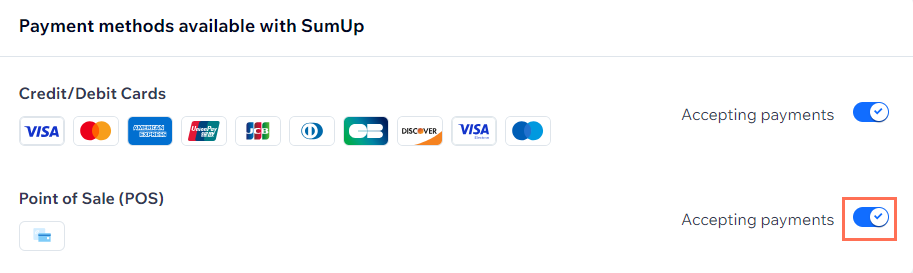
Veelgestelde vragen
Klik op een vraag hieronder om meer te lezen over het ontvangen van betalingen.
Hoe kan ik SumUp gebruiken voor betalingen ter plaatse (POS)?
Hoe weet ik of een betaalmethode actief is?
Wordt mijn valuta ondersteund?
Wat is het minimumbedrag voor betalingen?
Kan ik periodieke betalingen aanbieden?
Hoe krijg ik mijn uitbetalingen?
De betalingen van mijn klanten worden geweigerd. Wat kan ik daaraan doen?
Waarom kan ik mijn gewenste betaalprovider niet koppelen?
Moet ik mijn website upgraden om betalingen te accepteren?


